Поки програма, яку ви видалили зі свого iPhone, все ще доступна в App Store, її можна повторно встановити на своєму пристрої. Список ваших видалених програм доступний через App Store на вашому iPhone з iOS 8.3 або версією 12 програми iTunes на вашому комп’ютері. Кожна видалена програма у списку має опцію завантаження, яка полегшує процес перевстановлення.
Увага
Щоб переглянути список видалених програм, ви повинні увійти до свого облікового запису Apple на iTunes або App Store за допомогою того самого Apple ID ви використовували для завантаження програм.

Вам не потрібно знову купувати платний додаток.
Авторство зображення: Зображення надано Apple
Використовуйте свій iPhone
Крок 1
Виберіть App Storeзначок на головному екрані вашого iPhone, щоб запустити App Store.
Відео дня

Apple iOS 8.3
Авторство зображення: Зображення надано Apple
Крок 2
Торкніться значка Значок оновлення на нижній панелі меню, щоб відкрити екран Оновлення, а потім торкніться Придбано.

На екрані Оновлення відображається список нещодавно оновлених програм.
Авторство зображення: Зображення надано Apple
Крок 3
Торкніться Не на цьому iPhone щоб відобразити список видалених програм. Прокрутіть список вниз, доки не знайдете програму, яку потрібно повторно встановити, а потім торкніться програми Завантажити значок схожий на стрілу, що виходить з хмари.
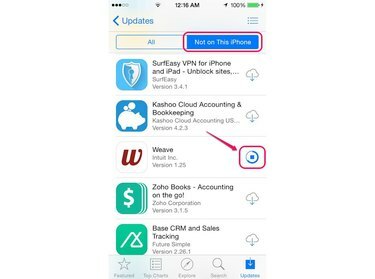
Торкніться всі, щоб переглянути видалені програми та програми, які зараз є на вашому iPhone.
Авторство зображення: Зображення надано Apple
Крок 4
Дочекайтеся встановлення програми, а потім запустіть програму, торкнувшись її відчинено кнопку.
Порада
Або запустіть завантажену програму на головному екрані вашого iPhone, торкнувшись програми після завершення процесу встановлення.

Після завантаження програми вона автоматично видаляється зі списку Not On This iPhone.
Авторство зображення: Зображення надано Apple
Порада
Інший спосіб перевстановити видалену програму на вашому iPhone – знайти видалену програму в App Store. Відкрийте App Store, виконайте пошук програми за допомогою функції пошуку в магазині, а потім торкніться програми Завантажити значок.
Використовуйте програму iTunes
Крок 1
Підключіть свій iPhone до комп’ютера та відкрийте Програма iTunes. Клацніть своє ім’я на панелі меню та виберіть Придбано зі спадного меню.
Порада
Якщо ви ще не ввійшли у свій обліковий запис Apple ID на iTunes, натисніть Увійти на панелі меню, а потім введіть облікові дані Apple ID.
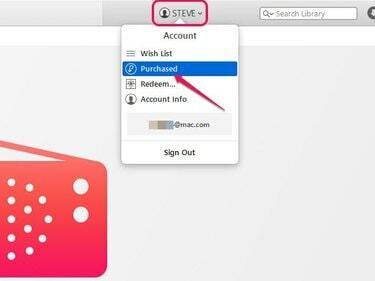
Натисніть Інформація про обліковий запис у спадному меню, щоб переглянути дані облікового запису Apple ID.
Авторство зображення: Зображення надано Apple
Крок 2
Натисніть кнопку Програми виберіть вкладку Не в моїй бібліотеці кнопку, а потім натисніть кнопку iPhone кнопку, щоб переглянути список видалених програм iPhone. Натисніть кнопку Завантажити значок у верхньому правому куті програми, яку потрібно повторно встановити.

Ви можете відфільтрувати свій список видалених програм за алфавітом або за датою їх завантаження.
Авторство зображення: Зображення надано Apple
Крок 3
Введіть свій пароль Apple ID у поле Пароль у спливаючому вікні та натисніть кнопку Отримати кнопку, щоб завантажити програму в iTunes.

Якщо ви забули пароль Apple ID, натисніть кнопку Забули, щоб відновити пароль.
Авторство зображення: Зображення надано Apple
Крок 4
Натисніть кнопку Значок iPhone на панелі меню у верхньому лівому куті вікна, щоб відобразити вікно iPhone. Натисніть Програми у розділі Налаштування на лівій панелі вікна, а потім натисніть кнопку Встановити кнопку поруч із програмою у вікні Програми.
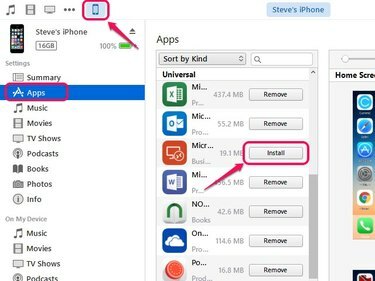
У розділі «Програми» у вікні iPhone відображаються поточні встановлені програми на вашому iPhone.
Авторство зображення: Зображення надано Apple
Крок 5
Натисніть кнопку Застосувати кнопку в правому нижньому куті вікна, щоб синхронізувати ваш iPhone за допомогою iTunes і перенесіть видалену програму на свій iPhone.

Панель у нижній частині вікна відображає кількість вільного місця на вашому iPhone.
Авторство зображення: Зображення надано Apple
Порада
Оновлення iTunes до останньої версії перед завантаженням та синхронізацією видаленої програми з вашим iPhone. Запустіть iTunes, натисніть Альт ключ, відкрийте Допоможіть меню, а потім виберіть Перевірити наявність оновлень.




